
WordPress ist zweifellos eines der am häufigsten verwendeten CMS und seine Verwendung ist zwar relativ einfach, kann aber für den Uneingeweihten mehr als Kopfschmerzen bereiten. Andererseits müssen wir, selbst als erfahrener Entwickler, in vielen Fällen Tests durchführen, die die Integrität einer bereits veröffentlichten Website gefährden können, sodass es immer praktisch ist, eine Einrichtung zu haben, in der wir alle zuvor testen können Anpassungen und Änderungen, die wir vornehmen möchten.
Instant WordPres erfüllt diese Funktion perfekt, da es ein Tool ist, mit dem wir WordPress ohne Hosting, Domain oder Installation der Komponenten verwenden können, die Sie für den Betrieb benötigen. Darüber hinaus ist es portabel Sie können sowohl lokale Standorte als auch Wechselmedien (z. B. ein Pendrive) speichern und im letzteren Fall überall hin mitnehmen.
Daher ist es sowohl für Entwickler als auch für unerfahrene Benutzer geeignet, die sich mit dem Programm vertraut machen, da es alle Arten von Tests ermöglicht, als wäre es eine “konventionelle” Installation .
Die neueste verfügbare Version von Instant WordPress ist 4.4.2 und enthält die folgende Software:
- WordPress 4.1
- Apache 2.2.15 (Win32)
- PHP / 5.4.36
- MySQL 5.1.46-community-nt
Die Tatsache, dass es seinen eigenen Webserver Apache , PHP und MySQL enthält , macht es möglich, jede Seite oder jedes Blog, das auf WordPress basiert, lokal zu verwalten . Darüber hinaus enthält es eine Sammlung vordefinierter Seiten und Beiträge, sodass Sie von Anfang an mit dem Testen beginnen können.
Die Vorteile hören jedoch nicht auf, sondern ermöglichen es Ihnen, Designs und Plugins zu installieren sowie diese und die WordPress-Kernversion zu aktualisieren. Alle diese Änderungen werden gespeichert und können bei jeder Ausführung verwendet werden. Kurz gesagt, Sie können Instant WordPress so konfigurieren, als wäre es eine echte Website .
Sehen wir uns an, wie Sie Instant WordPress als lokale und portable WordPress- Installation verwenden:
Schritt 1
Um Instant WordPress zu erhalten, rufen Sie die URL http://www.instantwp.com/download/ auf und wählen Sie die Version von WordPress aus, die Sie installieren möchten.
Schritt 2
Führen Sie die heruntergeladene Datei durch Doppelklicken aus und geben Sie den Installationspfad entweder auf einem lokalen Datenträger oder auf einem Wechseldatenträger an. Klicken Sie anschließend auf die Schaltfläche Installieren .
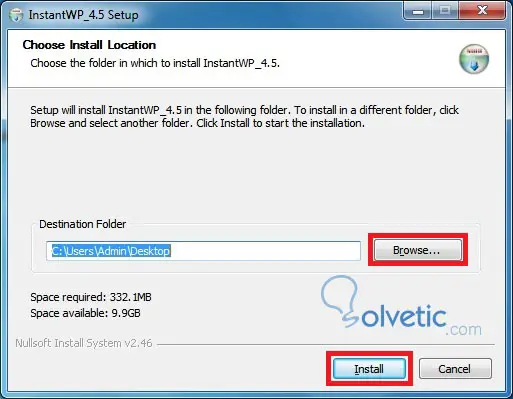
Schritt 3
Klicken Sie nach Abschluss der Installation auf Schließen , um den aktiven Verkauf abzuschließen.
Ab diesem Moment ist Ihre lokale WordPress- Installation voll funktionsfähig, da sich alle Ordner, aus denen die WordPress- Struktur besteht, im Unterordner der Installation mit dem Namen iwpserver befinden .
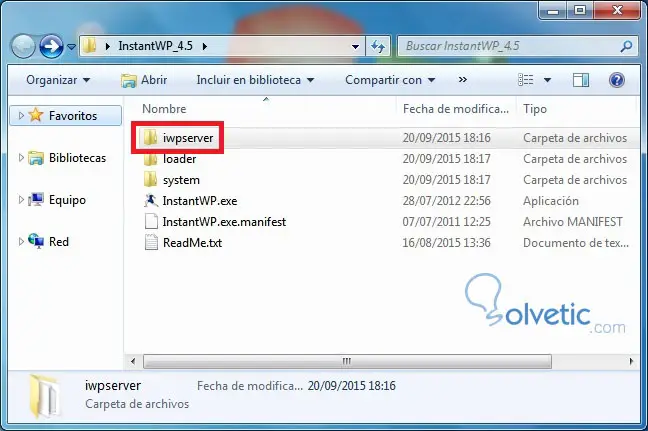
Um die Verwaltung unseres lokalen WordPress noch einfacher zu machen, enthält das Programm einen “Assistenten”, mit dem wir die verschiedenen Konfigurationen, die es hat, problemlos durchführen können.
Doppelklicken Sie dazu auf die ausführbare InstantWP.exe , die sich ebenfalls im Stammverzeichnis des Installationsordners befindet.
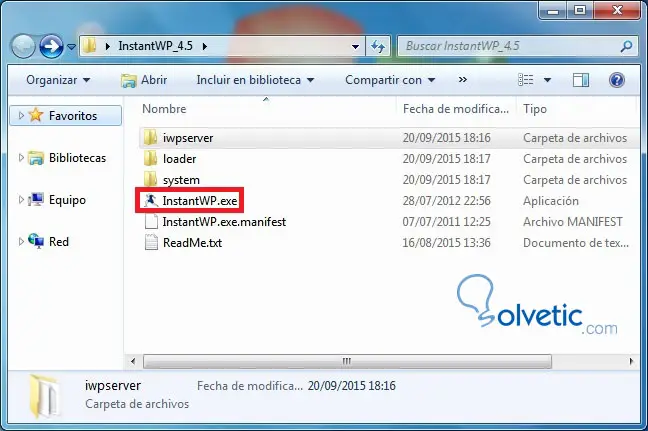
Nach einigen Sekunden sehen Sie den Startbildschirm von Instant WordPress, der Verknüpfungen zu den wichtigsten WordPress- Komponenten enthält:
- Die Homepage ( Home ).
- Die WordPress- Anmeldeseite .
- Der Plugins- Ordner.
- Der Themenordner .
- Die Datenbank mit MySQL.
Wenn Sie älter sind, können Sie auch direkt auf die Hilfeseite von Instant WordPress in englischer Sprache zugreifen.
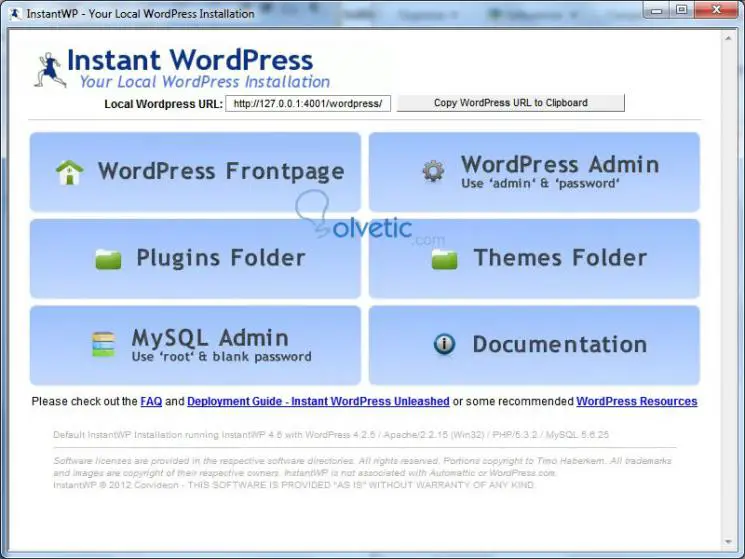
Auf der anderen Seite wird in der Kopfzeile des “Assistenten” die lokale URL der Installation angezeigt, sodass Sie auch direkt auf die Homepage zugreifen können, indem Sie diese eingeben oder auf die Schaltfläche “WordPress-URL in Zwischenablage kopieren” klicken, um sie später in einen Browser einzufügen des Blogs
Nachfolgend sehen Sie die Verknüpfungen, die der Assistent anzeigt:
Wenn Sie auf den ersten Link, WordPress Frontpage , klicken, wird automatisch die Hauptseite des Blogs im Browser geöffnet, auf der das aktuelle Erscheinungsbild des Webs zu diesem Zeitpunkt angezeigt wird.
Da Instant WordPress , wie gesagt, Seiten und Testbeiträge enthält, reagiert das, was wir sehen werden, auf diese vordefinierte Konfiguration.
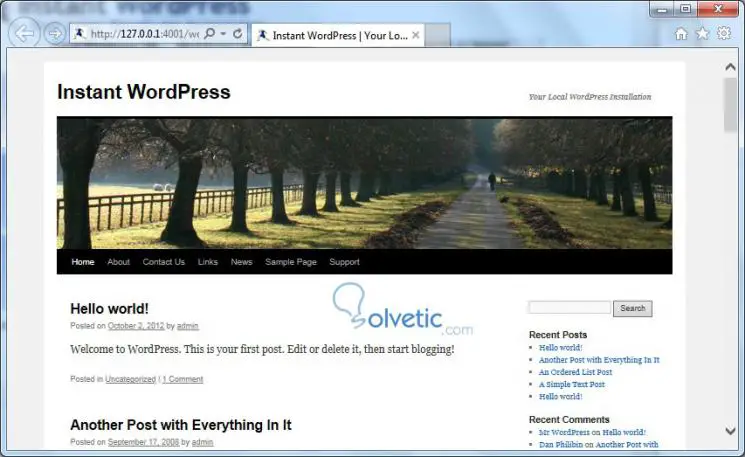
Der Link WordPress Admin leitet uns zur Administrationsseite der Installation. Darin müssen Sie die Zugangsdaten (Benutzername und Passwort) eingeben, die standardmäßig admin bzw. password sind. Sie können die gewünschte Sprache auch aus dem Dropdown-Menü auswählen.
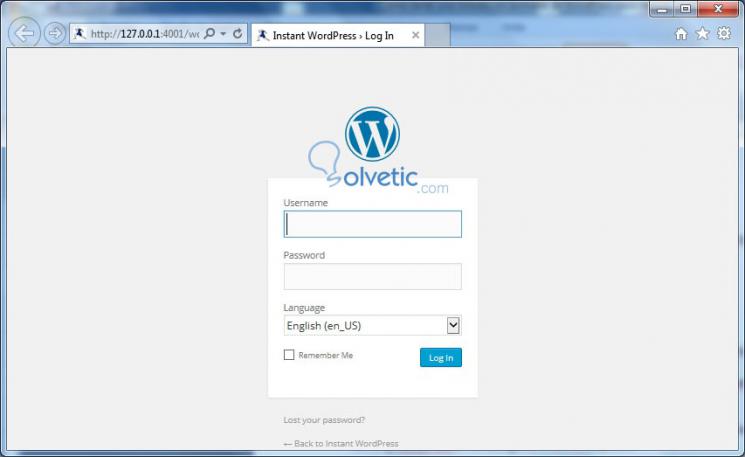
Sobald Sie sich im Administrationsbereich befinden , können Sie auf alle CMS- Einstellungen wie bei einer Standard- WordPress- Installation zugreifen.
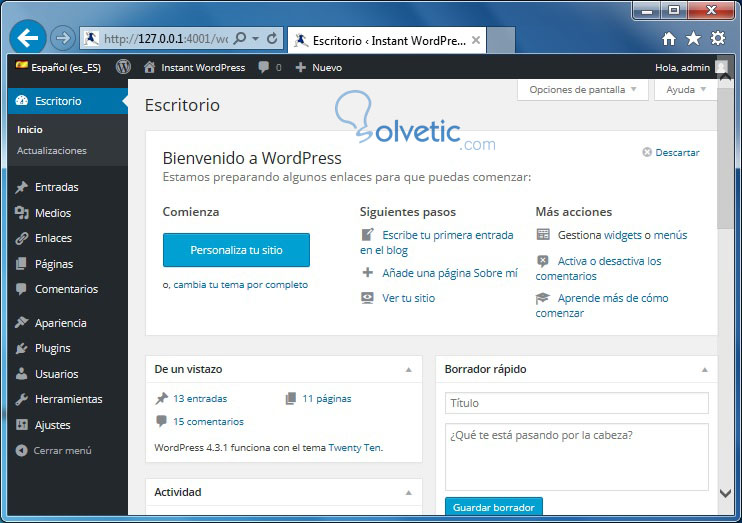
Über den Link Plugins-Ordner wird der Ordner der Installation geöffnet, in dem die installierten Plugins gespeichert sind. Sie können sie hinzufügen und manuell daraus löschen.
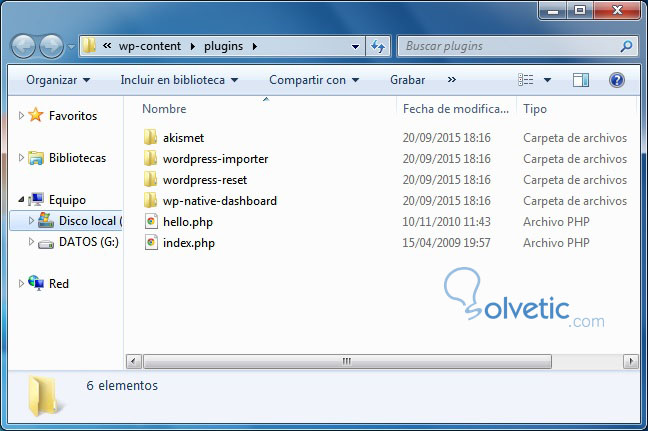
Wie im vorherigen Fall öffnet dieser Link direkt den Ordner, der den in WordPress installierten Themen entspricht. Dort können wir sie auch manuell hinzufügen und löschen.
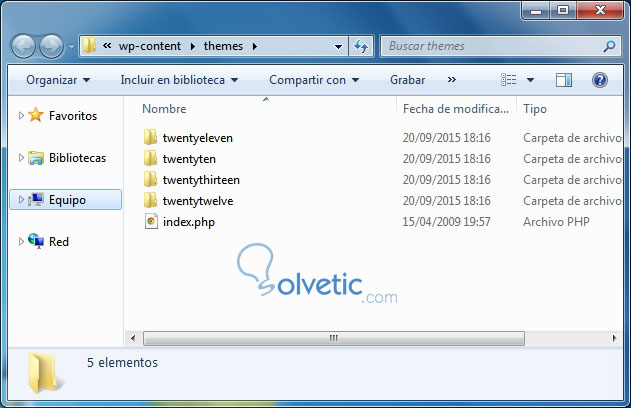
Der MySQL Admin- Link führt uns zum MySQL Database Configuration Panel . Für den Zugriff müssen Sie den standardmäßig definierten Benutzer ( root ) und das Kennwort ( blank ) eingeben.
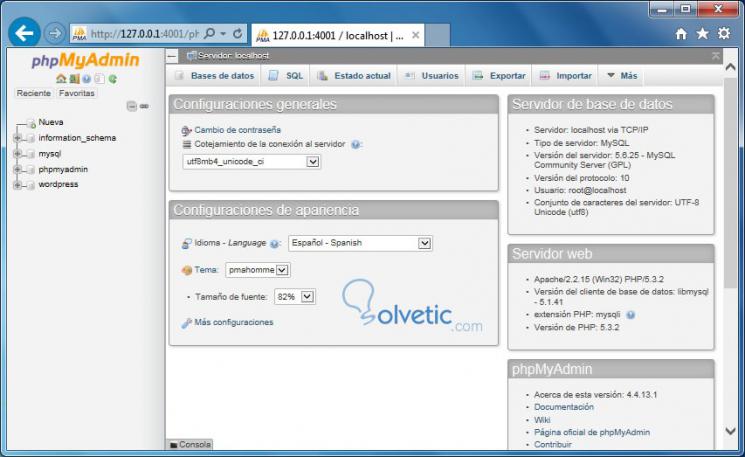
Wenn Sie weitere Informationen oder Hilfe benötigen, bietet Instant WordPress uns einen direkten Zugang zur Webseite der Dokumentation des Programms unter der Überschrift Dokumentation .
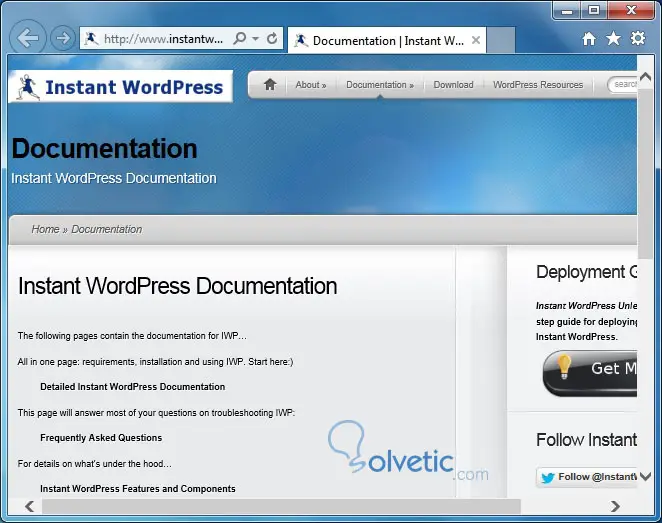
Wie wir gesehen haben, ist Instant WordPress eine ideale Option, um eine voll funktionsfähige Testinstallation jeder Version von WordPress zu erhalten . Es ist auch ein völlig kostenloses Tool, schnell zu installieren und sehr einfach zu bedienen .
Schließlich müssen Sie berücksichtigen, dass es nur für Windows-Umgebungen verfügbar ist und dass die Installation standardmäßig nur für die lokale Arbeit konfiguriert ist und nicht von einem Webserver , für den eine Reihe von Anpassungen erforderlich wären.
